Windows 10
Hướng dẫn hoãn cập nhật Windows 10 Spring Creators Update trong 365 ngày
Trong vài tuần tới, Spring Creators Update (phiên bản 1803) sẽ được phát hành. Nếu người dùng Windows 10 chưa muốn cập nhật Spring Creators Update trên thiết bị của mình để giám sát trước thì cũng có thể có thể làm hướng dẫn trong bài. Thời hạn hoãn cập nhật tối đa lên tới 365 ngày.
Spring Creators Update là bản cập nhật lớn dành cho Windows 10 nhằm cải thiện năng suất và vá các lỗ hổng. Đây là bản cập nhật ổn định nhất nên người sử dụng hoàn toàn cũng đều có thể yên tâm cài đặt sau khi nó được ban hành rộng rãi.
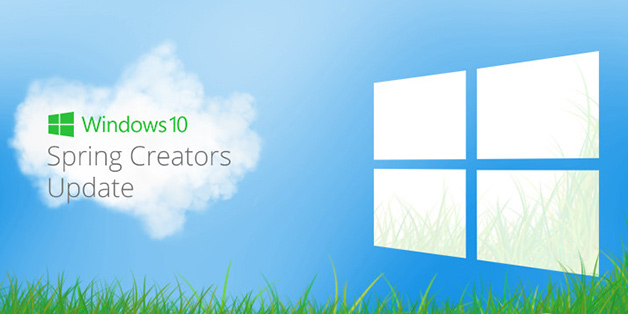
2 cách giúp người dùng hoãn lại hoặc khóa Windows 10 Spring Creators Update
Cách 1:
Bước 1: Mở ứng dụng Settings -> chọn tại mục Update & security -> chọn Windows Update -> tại Update Settings chọn liên kết Advanced options .
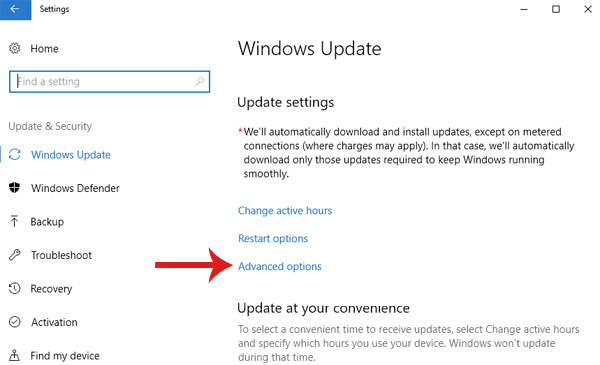
Bước 2: Cuộn xuống dưới đến phần Choose when updates are installed -> tại mục tùy chọn A feature update includes new capabilities and improvements. It can be deferred for this many days -> chọn một con số giữa 1 và 365 tương ứng với tầm thời gian bạn muỗn hoãn lại Windows 10 Spring Creators Update.
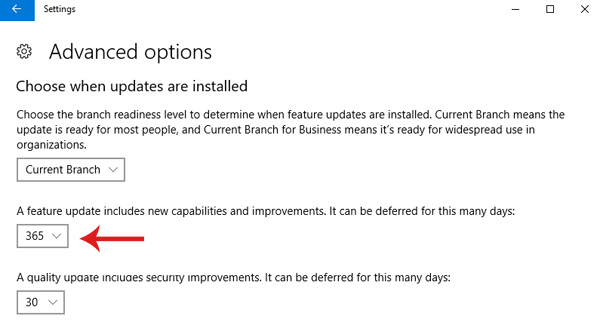
Lưu ý:
Khi muốn cập nhật Spring Creators Update, bạn chỉ càng phải có lập giá trị này về 0 ngày.
Cách 2:
Đặt kết nối WiFi là kết nối theo lưu lượng
Windows 10 sẽ không tải về các bản cập nhật Windows thông qua các kết nối dữ liệu theo lưu lượng (metered connection). Chình vì vậy, để hoãn Spring Creators Update người dùng cũng có thể chọn cách thiết lập kết nối Internet là kết nối theo lưu lượng. Với Windows 10, bạn cũng có thể có thể thi hành vấn đề đó đơn giản trên cả mạng dây (Ethernet) và mạng không dây (WiFi)
Lưu ý: Bạn cần chắc chắn máy tính Windows 10 đang kết nối với mạng bạn muốn đặt là kết nối theo lưu lượng trước lúc thực hiện theo cách này.
Bước 1: Mở Network and Internet của ứng dụng Settings bằng cách nhấp chuột lên tượng trưng WiFi ở màn hình Desktop rồi chọn Network Settings .
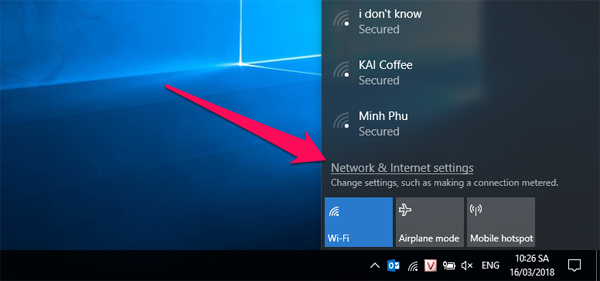
Bước 2: Tại giao diện Network and Internet, chọn tùy chọn WiFi để thấy tất cả các tùy chọn mạng WiFi và mạng WiFi bạn đang kết nối -> chọn Advanced options hoặc bấm lên tên WiFi để mở các tùy chọn nâng cao.
Bước 3: Tại mục Metered connection -> mở chế độ On tại Set as metered connection để Windows 10 xem kết nối WiFi của bạn là kết nối theo lưu lượng.
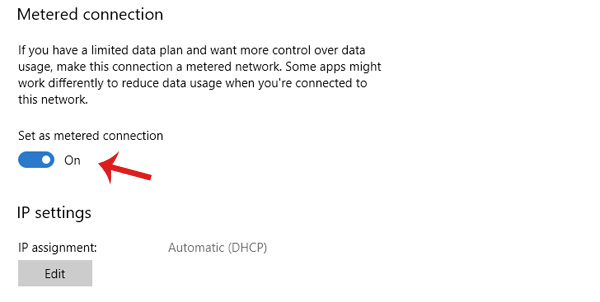
Đặt kết nối Ethernet là kết nối theo lưu lượng ( áp dụng với Windows 10 Creators Update build 15002 hoặc các bản build mới hơn).
Bước 1: Mở Settings -> chọn Network & Internet -> chọn Ethernet để thấy các thiết lập kết nối Ethernet và các thiết lập liên quan.
Bước 2: Mở các thiết lập của nó và các thông tin khác như địa chỉ IP, địa chỉ MAC bằng cách chọn kết nối Ethernet hiện hành của bạn.
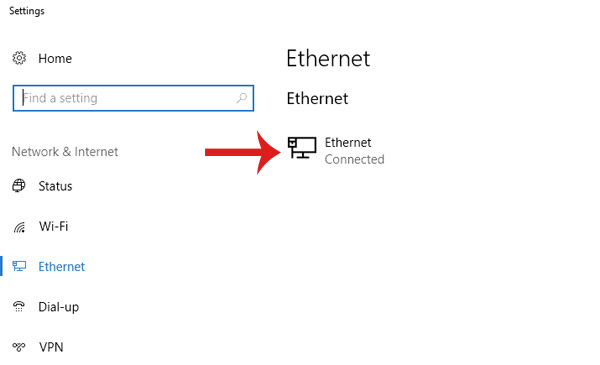
Bước 3: Tại mục Metered connection -> bật tùy chọn Set as metered connection để đặt kết nối Ethernet của bạn là kết nối theo lưu lượng.
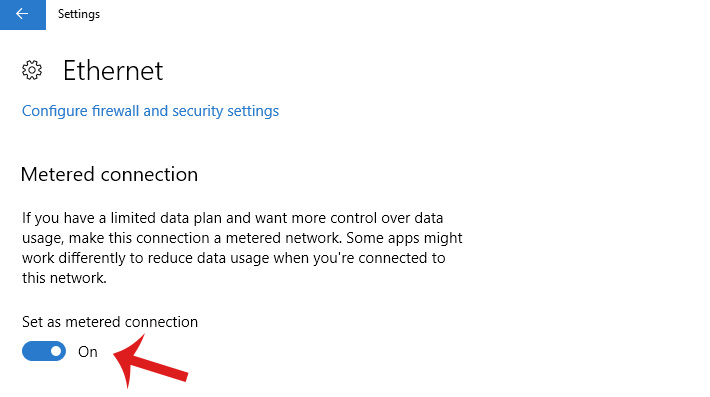
Lưu ý: Nếu bạn kết nối với một mạng WiFi chưa được đặt là kết nối theo lưu lượng thì Windows 10 cũng có thể có thể sẽ tự động tải về Spring Creators Update.
Xem thêm:
- Microsoft ban hành bản vá cho 75 lỗ hổng nghiêm trọng trên Windows 7/8.1/10, đòi hỏi người sử dụng cài đặt
- Microsoft phát hành Windows 10 KB4088776, có offline installer, khuyên người dùng nên cài ngay
- 4 cách khắc phục khi gặp sự cố không tìm thấy Windows Store trên Windows 10
Từ khóa bài viết: Windows 10 Spring Creators Update, cập nhật Windows 10 Spring Creators Update, hoãn cập nhật Windows 10 Spring Creators Update, khóa cập nhật Windows 10 Spring Creators Update
Bài viết Hướng dẫn hoãn cập nhật Windows 10 Spring Creators Update trong 365 ngày được tổng hợp sưu tầm và biên tập bởi nhiều user – Sửa máy tính PCI – TopVn Mọi ý kiến đóng góp và phản hồi vui lòng gửi Liên Hệ cho chúng tôi để điều chỉnh. Xin cảm ơn.

 Tuyển Dụng
Tuyển Dụng
 Chuyên Nghiệp trong phục vụ với hơn 20 Kỹ thuật IT luôn sẵn sàng tới tận nơi sửa chữa và cài đặt ở Tphcm. Báo giá rõ ràng. 100% hài lòng mới thu tiền.
Chuyên Nghiệp trong phục vụ với hơn 20 Kỹ thuật IT luôn sẵn sàng tới tận nơi sửa chữa và cài đặt ở Tphcm. Báo giá rõ ràng. 100% hài lòng mới thu tiền.









